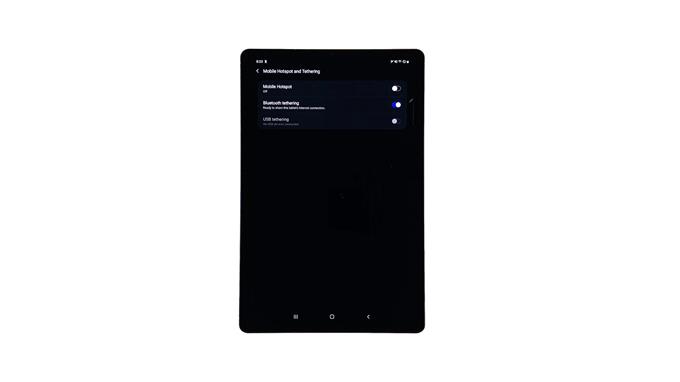Esta postagem ensinará como configurar e ativar o recurso de compartilhamento de Bluetooth no Galaxy Tab S6. Continue lendo para obter instruções mais detalhadas.
Novos smartphones e tablets oferecem vários recursos essenciais que são programados para ajudar os usuários de várias maneiras. Entre esses recursos está o Mobile HotSpot, que também está presente no Galaxy Tab S6. Com o Mobile Hotspot, você pode compartilhar a conexão de dados do seu dispositivo móvel com outros dispositivos convertendo-o em um ponto de acesso sem fio. Dito isto, seu tablet servirá como roteador sem fio.
O compartilhamento da Internet via Mobile Hotspot ou o compartilhamento em dispositivos móveis pode ser feito de diferentes métodos. Você pode amarrar por Wi-Fi, Bluetooth e cabo USB.
Retratadas neste vídeo, estão as etapas para ativar e configurar o tethering Bluetooth no Galaxy Tab S6.
Etapas fáceis para ativar o compartilhamento via Bluetooth no seu Galaxy Tab S6
Tempo necessário: 5 minutos
A realização das etapas a seguir ativará o recurso de compartilhamento Bluetooth Galaxy Tab S6 e, assim, permitirá que você compartilhe a conexão de internet do seu tablet com outros dispositivos via Bluetooth.
- Para começar, vá para a tela inicial do tablet e deslize o dedo para cima na parte inferior central da tela.
A execução desse gesto inicia o visualizador de aplicativos.
No visualizador de aplicativos, você verá os ícones de atalho para serviços internos e aplicativos baixados.
- Para continuar, toque no ícone Configurações.
Fazer isso abrirá o menu principal de configurações do dispositivo.
Neste menu, você verá uma lista de recursos básicos e avançados com vários itens para reconfigurar.
- Para acessar as configurações de ponto de acesso móvel do tablet e os recursos relevantes, toque em Conexões.
Uma nova tela é aberta com uma lista de recursos e opções sem fio para gerenciar.

- Role para baixo e toque para selecionar Hotspot móvel e Tethering nas opções fornecidas.
Isso permitirá que você acesse o menu principal de configurações do Mobile Hotspot.

- Para ativar o tethering Bluetooth, alterne para ativar o interruptor ao lado de tethering Bluetooth.
Quando ativado, você pode começar a compartilhar a conexão de internet do seu tablet via Bluetooth.
Não se esqueça de ativar também as configurações do Mobile Hotspot.
Ferramentas
- Android 10
Materiais
- Samsung Galaxy Tab S6
Depois de ativar o compartilhamento Bluetooth, emparelhe o seu Tab S6 com o outro dispositivo. Você pode configurar o pareamento Bluetooth através do menu de configurações do tablet ou através do painel de notificações, se estiver pareando com um dispositivo de par rápido. Verifique se o outro dispositivo está no modo de emparelhamento e próximo ao tablet.
Quando seus dispositivos estão emparelhados, você pode configurar a conexão de rede do outro dispositivo com Bluetooth.
Nesse momento, você pode começar a conectar o outro dispositivo à Internet usando a conexão com a internet do tablet..
Para verificar e ver se o outro dispositivo tem acesso à Internet, abra um navegador e navegue para qualquer site para ver se ele é carregado com êxito.
Caso contrário, talvez você precise executar algumas soluções básicas de solução de problemas da Internet para determinar e resolver a causa subjacente do problema..
Depois de concluir o compartilhamento, você pode desativar o recurso retornando ao menu de configurações do ponto de acesso móvel e depois alternar para desativar o interruptor de compartilhamento Bluetooth.
Isso é recomendado para economizar ou prolongar a vida da bateria do tablet e do dispositivo emparelhado.
Se estiver com problemas para conectar-se à Internet em outro dispositivo com o compartilhamento Bluetooth, verifique e verifique se o Bluetooth está ativado no outro dispositivo e se está posicionado dentro da proximidade Bluetooth recomendada com o tablet.
Desemparelhar e emparelhar os dispositivos novamente também pode ser considerado uma solução em potencial, especialmente se o problema for atribuído a uma conexão Bluetooth corrompida.
Os hotspot para celular e os recursos de compartilhamento geralmente são úteis sempre que surgir a necessidade de conexão com a Internet e a rede Wi-Fi não estiver disponível. Enquanto você tiver créditos suficientes ou assinatura de dados pós-pagos no seu dispositivo Android, poderá usar os dados móveis para conectar outros telefones, tablets ou computadores à Internet.
Algumas operadoras ou operadoras de telefonia móvel, no entanto, podem definir um limite ou cobrar uma taxa extra pelo compartilhamento.
Para evitar custos adicionais, fale com o seu operador de rede ou provedor de serviços com antecedência.
Para ver tutoriais mais abrangentes e vídeos de solução de problemas em diferentes dispositivos móveis, visite Canal AndroidHow no YouTube a qualquer momento.
Espero que isto ajude!
POSTS RELEVANTES:
- Como configurar o hotspot móvel Galaxy S20 e compartilhar a conexão Wi-Fi
- 5 melhores aplicativos de amarrar para Android
- Como corrigir o erro de autenticação Samsung Galaxy A9 ocorrido ao conectar ao ponto de acesso